- Képernyõrögzítõ
- Mac Video Recorder
- Windows videorögzítő
- Mac Audio Recorder
- Windows Audio Recorder
- Webkamera felvevő
- Játékfelvétel
- Találkozó-rögzítő
- Messenger Call Recorder
- Skype felvevő
- Természetesen felvevő
- Bemutató rögzítő
- Chrome-felvevő
- Firefox felvevő
- Képernyőkép a Windows rendszeren
- Képernyő Mac-en
Állítsa le a QuickTime képernyőrögzítést, és próbáljon ki egy figyelemre méltó alternatívát
 általa megosztva Lisa Ou / 09. február 2023. 16:00
általa megosztva Lisa Ou / 09. február 2023. 16:00Szeretnék online videót rögzíteni, és elmenteni a Mac gépemre. A QuickTime azóta is telepítve van, így először próbáltam ki használni. Nem gondoltam, hogy nehézségekbe ütközne a program használata, mert néhány beállítási követelményt nem értek. Most meggondoltam magam, és helyette más egyszerűbb felvevőket szeretnék használni. Tudna valaki segíteni, hogyan tudom leállítani a képernyőrögzítést a QuickTime segítségével?
QuickTime egy előre telepített médialejátszó a Mac rendszeren, amelyet az Apple készített. De vegye figyelembe, hogy ez nem az Ön szokásos multimédiás lejátszója. A QuickTime képes videók és hangok lejátszására, képek megtekintésére és szerkesztésére. Képernyőn rögzítheti a Mac-en lejátszott videót vagy hangot is. Ezért nyugodtan kijelenthetjük, hogy ez a program sok szempontból hasznos. Sajnos sok Mac-felhasználó nem szereti használni, mivel nem túl könnyű használni. Néha ez nehéz beállítási folyamatot igényel, amelyet sokan zavarónak találnak. Ezért úgy döntenek, hogy más eszközöket használnak, mint például a fenti helyzet. De mielőtt ezt megtenné, először le kell állítania a QuickTime használatát.
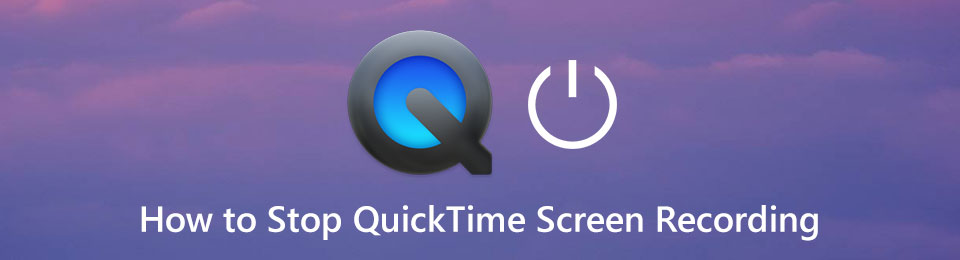
A QuickTime képernyőrögzítési folyamata sok felhasználó számára kissé bonyolult. Ennek az az oka, hogy míg a felvétel gomb közvetlenül a program felületének közepén van, a leállítás gombot, amely nem túl jól látható, egyesek számára nehéz lehet megtalálni. Ebből a cikkből megismerheti a video- vagy képernyőrögzítés leállításának helyes módját a QuickTime-on. Ezen túlmenően, ez a cikk a képernyőrögzítéssel kapcsolatban egy figyelemre méltó alternatívát is tartalmaz a programhoz képest. Olvasson előre, és vegye magába a cikk által kínált ismereteket.
A FoneLab Screen Recorder lehetővé teszi videó, audió, online oktatóanyagok stb. Rögzítését a Windows / Mac rendszeren, valamint a méret testreszabását, a videó vagy a hang szerkesztését és még sok más.
- Videofelvétel, audio, webkamera felvétele és képernyőképeket készíthet Windows / Mac rendszeren.
- Az adatok előnézete mentés előtt.
- Ez biztonságos és könnyen használható.

Útmutató
1. rész. A QuickTime képernyő felvétel leállítása
Mivel már ismeri a QuickTime-on történő rögzítés megkezdésének lépéseit, most megvitatjuk a képernyőrögzítés leállításának helyes módját.
1. módszer. Kattintson a Stop gombra
A felvétel leállításának legegyszerűbb módja, ha kitalálja, hol található a Felvétel leállítása gomb. Vannak, akik nehezen látják, mivel ez csak egy kis ikon a felső menüsorban. Ez az elsődleges módja a képernyőrögzítés leállításának a QuickTime.stop-quicktime-screen-recording-stop-button.jpg oldalon
2. mód. Kulcskombináció
Ezen kívül a felvétel leállításának másik módja a billentyűkombinációk használata. A felvételi folyamat befejezéséhez csak a Command + Control + Esc gombokat kell megnyomnia a billentyűzeten. Bármelyik módszert használhatja, amelyet kényelmesnek talál.

A felvétel sikeres leállítása után a QuickTime automatikusan az előnézeti képernyőre vezeti. Ott lejátszhatja és szerkesztheti a videót a program által kínált funkciók segítségével. Lehetőség van a videó megosztására is, ha akarod. Később végre elmentheti a képernyőfelvételt a Mac számítógépére.
Másrészt előfordulhat, hogy bonyolult folyamata miatt nem szereti a QuickTime használatát. Ezért kínáltunk egy jobb alternatívát, hogy segítsünk jegyezze fel a képernyőn könnyebben.
2. rész. QuickTime Screen Recorder alternatíva – FoneLab Screen Recorder
FoneLab Screen Recorder egy hatékony, harmadik féltől származó eszköz, amely lehetővé teszi rögzítsen minden tevékenységet a Mac-en vagy Windows képernyőn. Ha egy nagyszerű alternatívát szeretne, amely sokkal könnyebben használható, mint a QuickTime, ez a tökéletes eszköz, amire figyelnie kell. Azt gondolhatja, hogy ugyanazon a szinten van, mint a Mac beépített felvevője, de várja meg, amíg meg nem jelenik a QuickTime által nem elérhető funkciók. Példa erre, hogy ezzel az eszközzel testreszabhatja a felvétel méretét az Ön igényei szerint. Eltér a QuickTime-tól, amely csak néhány méretbeállítást kínál. Emellett a FoneLab Screen Recorder határozottan több eszköz számára elérhető. Használhatja Mac és Windows számítógépeken is. Ugyanakkor lehetővé teszi rögzítse Android-eszközeit, iPhone-ok és más iOS-eszközök. Nem is beszélve a további funkciókról, mint például a Game Recorder a Windows verziójában.
A FoneLab Screen Recorder lehetővé teszi videó, audió, online oktatóanyagok stb. Rögzítését a Windows / Mac rendszeren, valamint a méret testreszabását, a videó vagy a hang szerkesztését és még sok más.
- Videofelvétel, audio, webkamera felvétele és képernyőképeket készíthet Windows / Mac rendszeren.
- Az adatok előnézete mentés előtt.
- Ez biztonságos és könnyen használható.
A QuickTime képernyőrögzítés leállítási problémájának megoldása után járjon el az alábbi problémamentes utasítások szerint, hogy megismerje a QuickTime Screen Recorder alternatívát, a FoneLab Screen Recorder-t:
1 lépésTöltse le a FoneLab Screen Recorder szoftverfájlt a webhelyéről, kattintson a gombra ingyenes letöltés lapon. Ügyeljen arra, hogy kattintson az Apple logóval ellátott elemre. Ha nem látja, nyomja meg a Váltás Mac verzióra opciót. A telepítés körülbelül egy percet vesz igénybe, mielőtt elindíthatja a programot a Mac számítógépen.
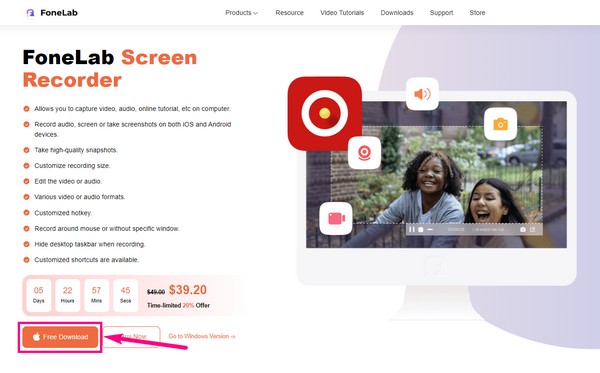
2 lépésA FoneLab Screen Recorder elsődleges felületének Mac verziója négy fő funkcióból áll. Videórögzítő, webkamera-felvevő, hangrögzítő és képernyőrögzítő. Válassza ki a rögzítőt a rögzíteni kívánt videó vagy képernyő alapján.
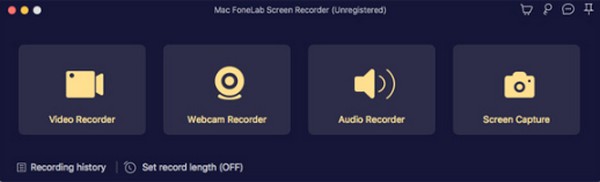
3 lépésA felvevő kiválasztott kezelőfelülete a képernyőrögzítéshez testreszabható beállításokat tartalmaz. A rendszer és a mikrofon hangerejét saját elégedettsége szerint állíthatja be. Azt is engedélyezheti, hogy a webkamera az Ön arcát is belefoglalja a videofelvételbe.
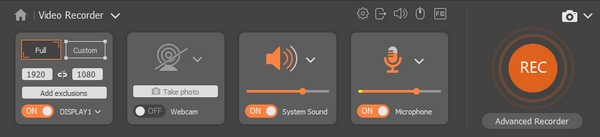
4 lépésA felület alján található a Állítsa be a rekord hosszát választási lehetőség. Ahogy a neve is sugallja, ez a funkció lehetővé teszi, hogy előzetesen eldöntse a rögzíteni kívánt videó hosszát. Például egy videónak csak egy részét szeretné képernyőn rögzíteni. Beállíthatja az időt, és automatikusan leállítja a felvételt anélkül is, hogy figyelné.
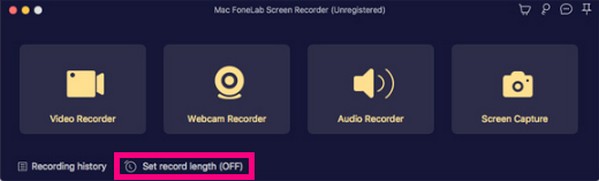
5 lépésHa elkészült, nyomja meg a gombot REC gombot az interfész jobb szélén. Ha nem állított be rekordhosszat, bármikor leállíthatja a felvételt a rögzítősávon található Leállítás gombbal. Ezután mentse a rögzített fájlt a Mac-re.
A FoneLab Screen Recorder lehetővé teszi videó, audió, online oktatóanyagok stb. Rögzítését a Windows / Mac rendszeren, valamint a méret testreszabását, a videó vagy a hang szerkesztését és még sok más.
- Videofelvétel, audio, webkamera felvétele és képernyőképeket készíthet Windows / Mac rendszeren.
- Az adatok előnézete mentés előtt.
- Ez biztonságos és könnyen használható.
3. rész. GYIK a QuickTime Screen Recorderről és annak alternatívájáról
Melyek a QuickTime szerkesztési funkciói?
A QuickTime számos funkcióval rendelkezik, amelyeket Mac számítógépén is használhat. Ennek eredményeként előfordulhat, hogy ez egy olyan program, amely annyi dolgot próbál meg egyszerre. Ez csak néhány szerkesztési funkciót eredményez. Ez magában foglalja az olyan általános videószerkesztéseket, mint a vágás, elforgatás és a videó több klipre való felosztása. Amiben FoneLab Screen Recorder is tartalmaz, de több javító funkcióval.
Mennyi ideig tud képernyőn rögzíteni videót a QuickTime-on?
A QuickTime korlátlan felvételt tesz lehetővé Mac képernyőjén. A jelentések azonban azt javasolják, hogy a program használatakor csak 30 percig rögzítsen. Bár nincs időkorlátja, késéseket, rendszerleállásokat és egyéb kapcsolódó problémákat tapasztalhat, ha a QuickTime nem tud kezelni egy hosszú felvételt. Ezenkívül meg kell jegyezni, hogy a QuickTime rögzített videók nagy méretű videóformátumban lesznek elmentve, amely elfoglalja a Mac tárhelyének nagy részét. Alternatív megoldásként próbáljon ki speciális rögzítési eszközöket, mint pl FoneLab Screen Recorder.
A FoneLab Screen Recorder Mac verziója megegyezik a Windows verzióval?
FoneLab Screen Recorder maga pontosan ugyanaz. Az egyetlen különbség az, hogy a Windows verzió több funkcióval rendelkezik, mint a Mac verzió. Például a Game Recorder, Window Recorder, Phone Recorder stb. A Windows verzió mobiltelefonon is képes képernyőrögzítésre, függetlenül attól, hogy iPhone vagy Android készülékről van szó. Akár Mac-et, akár Windows-t használ, a FoneLab Screen Recordert érdemes telepíteni.
Köszönöm, hogy idáig elolvastad. Bízhat abban, hogy a fent említett eszközök és megoldások hatékonyak, és bármikor hozzájuk fordulhat, amikor segítségre van szüksége. Ha többet szeretne látni, nyissa meg a FoneLab Screen Recorder weboldal ingyen.
A FoneLab Screen Recorder lehetővé teszi videó, audió, online oktatóanyagok stb. Rögzítését a Windows / Mac rendszeren, valamint a méret testreszabását, a videó vagy a hang szerkesztését és még sok más.
- Videofelvétel, audio, webkamera felvétele és képernyőképeket készíthet Windows / Mac rendszeren.
- Az adatok előnézete mentés előtt.
- Ez biztonságos és könnyen használható.
